Modification des propriétés du tableau de bord
Pour modifier les préférences de tous les tableaux de bord, sélectionnez Applications -> Préférences du bureau -> Avancées -> Tableau de bord, puis apportez les modifications requises. Par exemple, vous pouvez spécifier différents paramètres relatifs à l'apparence et au comportement des objets de tableau de bord.
Il est également possible de modifier les propriétés de chaque tableau de bord. Vous pouvez modifier les caractéristiques de chaque tableau de bord, par exemple le type, le comportement de masquage et l'apparence visuelle.
Remarque :
Par contre, les propriétés du panneau de menus ne peuvent pas être modifiées.
Pour modifier les propriétés d'un tableau de bord, procédez comme suit :
-
Cliquez avec le bouton droit sur un espace libre du tableau de bord, puis sélectionnez Propriétés pour afficher la boîte de dialogue Propriétés du tableau de bord. La figure suivante présente la boîte de dialogue Propriétés du tableau de bord relative au tableau de bord situé en bas de votre bureau.
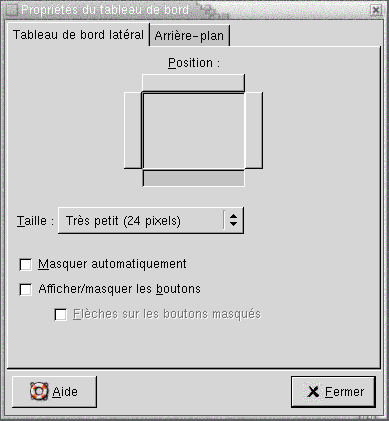
La boîte de dialogue Propriétés du tableau de bord contient les onglets suivants :
-
Tableau de bord type_tableau
-
Arrière-plan
-
-
Pour modifier la taille du tableau de bord, sa position et ses propriétés de masquage, cliquez sur l'onglet Tableau de bord type_tableau. La table suivante décrit les éléments de dialogue de cet onglet :
Élément de la boîte de dialogue
Description
Position
Sélectionnez la position du tableau de bord sur votre bureau. Pour ce faire, cliquez sur la position requise.
Taille
Sélectionnez la taille du panneau.
Orienter le tableau de bord horizontalement
Uniquement pour les tableaux de bord flottants. Cette option permet d'afficher le tableau de bord horizontalement.
Orienter le tableau de bord verticalement
Uniquement pour les tableaux de bord flottants. Cette option permet d'afficher le tableau de bord verticalement.
Décalage horizontal
Uniquement pour les tableaux de bord flottants. Cette zone de sélection numérique permet de spécifier la distance du tableau de bord par rapport au bord gauche du bureau.
Décalage vertical
Uniquement pour les tableaux de bord flottants. Cette zone de sélection numérique permet de spécifier la distance du tableau de bord par rapport au bord supérieur du bureau.
Décalage du bord de l'écran
Uniquement pour les tableaux de bord coulissants. Cette zone de sélection numérique permet de spécifier la distance du tableau de bord par rapport au bord du bureau, en pixels.
Masquage automatique
Cette option permet d'activer le masquage automatique.
Affichage des boutons de masquage
Cette option permet d'afficher les boutons de masquage de votre tableau de bord.
Flèches sur le bouton de masquage
Cette option permet d'afficher des flèches sur les boutons de masquage si ceux-ci sont activés.
-
Pour modifier l'arrière-plan du tableau de bord, cliquez sur l'onglet Arrière-plan. L'onglet Arrière-plan contient les éléments suivants :
Vous pouvez également faire glisser une couleur ou une image sur un tableau de bord afin d'en définir l'arrière-plan. Pour plus d'informations, consultez Glissement d'une couleur ou d'une image sur l'arrière-plan d'un tableau de bord.
-
Cliquez sur Fermer pour fermer la boîte de dialogue Propriétés de tableau.
Glissement d'une couleur ou d'une image sur l'arrière-plan d'un tableau de bord
Vous pouvez faire glisser une couleur ou une image vers un tableau de bord pour en définir l'arrière-plan. Vous pouvez faire glisser une couleur ou une image depuis de nombreuses applications. Par exemple, vous pouvez faire glisser une couleur depuis le gestionnaire de fichiers Nautilus vers un tableau de bord pour en définir l'arrière-plan. Il est également possible de faire glisser une couleur depuis une boîte de sélection de couleur.
La même procédure s'applique aux images. Vous pouvez également faire glisser des images de motif depuis l'application de gestionnaire de fichiers Nautilus pour définir l'arrière-plan du tableau de bord.
- © 2010, Oracle Corporation and/or its affiliates
